Möglichkeiten zum Eingeben und Ändern des Produktschlüssels in Windows 7, 8, 10
Veröffentlicht: 2018-08-27Beheben Sie dieses Problem schnell
Verwenden Sie ein sicheres kostenloses Tool, das vom Expertenteam von Auslogics entwickelt wurde.
- Einfach zu verwenden. Einfach herunterladen und ausführen, keine Installation erforderlich.
- Sicher. Unsere Software wird auf CNET vorgestellt und wir sind Silver Microsoft Partner.
- Kostenlos. Wir meinen es ernst, ein völlig kostenloses Tool.
Weitere Informationen zu Auslogics. Bitte lesen Sie EULA und Datenschutzrichtlinie.
„Wissen ist der Schlüssel“
Edward Deming
Es ist eine gute Idee, Ihren Windows-Produktschlüssel griffbereit zu haben: Sie können ihn verwenden, um Ihr Betriebssystem auf eine neuere Version zu aktualisieren oder Ihr Windows zu aktivieren, falls dies erforderlich sein sollte.
Die gute Nachricht ist, dass das Ändern des Produktschlüssels in Ihrem Betriebssystem, sei es Windows 7, 8, 8.1 oder 10, ein einfaches und unkompliziertes Verfahren ist. Wenn also die Frage „Wie gebe ich meinen Windows-Produktschlüssel erneut ein?“ ist der Grund, warum Sie auf dieser Seite gelandet sind, sollten Sie mit den folgenden Anweisungen fortfahren und die dort angegebenen Anweisungen ausführen.
Wie gebe ich den Windows 10-Produktschlüssel ein?
Wenn Sie Windows 10 ausführen, können Sie sich darauf verlassen, dass Microsoft sein Möglichstes getan hat, um das Verfahren zu vereinfachen, das Sie ausführen möchten. Es gibt nicht weniger als 6 Möglichkeiten, Ihre Systemeinstellungen zu erreichen und Ihren Produktschlüssel in Windows 10 zu ändern. Stellen Sie zunächst sicher, dass Sie als Administrator angemeldet sind. Wenn ja, können Sie eine der folgenden Methoden wählen:
Option 1. Ändern Sie Ihren Produktschlüssel in Windows 10 über Ihr Systemeinstellungsmenü:
- Drücken Sie gleichzeitig die Windows-Logo-Taste und die X-Taste. Diese Verknüpfung soll das Schnellzugriffsmenü in Windows 10 hervorrufen.
- Wählen Sie System aus dem Menü.
- Wählen Sie im Menü im linken Bereich die Option Info.
- Navigieren Sie zum rechten Bereich.
- Scrollen Sie nach unten, bis Sie zum Link „Produktschlüssel ändern oder Windows-Edition aktualisieren“ gelangen. Klicken Sie auf diesen Link, um fortzufahren.
- Sie werden zum Aktivierungsbildschirm weitergeleitet.
- Wählen Sie im rechten Bereich Product Key ändern aus.
Befolgen Sie die Anweisungen auf dem Bildschirm, um den Vorgang abzuschließen.
Option 2. Ändern Sie den Windows 10-Produktschlüssel über die App „Einstellungen“:
- Drücken Sie die Tastenkombination Windows-Logo-Taste + I.
- Wählen Sie Update & Sicherheit.
- Gehen Sie nach unten zur Aktivierungsoption.
- Klicken Sie auf Produktschlüssel ändern.
Geben Sie Ihren Produktschlüssel ein und befolgen Sie die Anweisungen, um Ihre Aufgabe abzuschließen.
Option 3. Ändern Sie Ihren Windows 10-Produktschlüssel über die Systemsteuerung
- Klicken Sie auf das Windows-Logo-Symbol, das immer in Ihrer Taskleiste vorhanden ist.
- Wählen Sie Systemsteuerung. Klicken Sie dann auf System und Sicherheit.
- Klicken Sie auf System, um fortzufahren.
- Navigieren Sie zum Abschnitt Windows-Aktivierung.
- Suchen Sie den Link Product Key ändern und klicken Sie darauf.
Tun Sie, worum Sie gebeten werden, um die Arbeit zu erledigen.
Option 4. Führen Sie Slui.EXE aus, um Ihren Produktschlüssel einzugeben
- Drücken Sie die Windows-Logo-Taste + R-Verknüpfung, um die Run-App aufzurufen.
- Sobald Run gestartet ist, geben Sie slui.exe 3 ein und klicken Sie auf OK oder drücken Sie die Eingabetaste.
Geben Sie Ihren 25-stelligen Produktschlüssel ein und drücken Sie die Eingabetaste.
Option 5. Führen Sie changepk.exe aus, um Ihren Produktschlüssel in Windows 10 einzugeben
- Öffnen Sie die Run-App, indem Sie das Windows-Logo und die R-Taste drücken.
- Tippen Sie auf changepk.exe und klicken Sie auf OK.
Jetzt können Sie Ihren Produktschlüssel eingeben.
Option 6. Ändern Sie den Win 10-Produktschlüssel mithilfe der Eingabeaufforderung
- Drücken Sie die Windows-Logo-Taste + X-Verknüpfung.
- Wählen Sie im Schnellzugriffsmenü Eingabeaufforderung (Admin).
- Geben Sie slmgr.vbs /ipk <Geben Sie hier Ihren Produktschlüssel ein> ein und drücken Sie die Eingabetaste.
Sie haben Ihren Windows 10-Produktschlüssel erfolgreich eingegeben.

Wie ändere ich meinen Produktschlüssel in Windows 8?
Option 1. Verwenden Sie die Systemsteuerung
Der einfachste Weg, Ihren Produktschlüssel in Windows 8 zu ändern, ist über die Systemsteuerung. Dies sind die Anweisungen, die Sie befolgen müssen:
- Öffnen Sie Ihr Startmenü und suchen Sie die Systemsteuerung. Klick es an.
- Klicken Sie auf System und Sicherheit. Wählen Sie dann System.
- Klicken Sie auf „Mehr Funktionen mit einer neuen Edition von Windows erhalten“.
- Wählen Sie „Ich habe bereits einen Produktschlüssel“.
- Geben Sie dann Ihren Produktschlüssel ein und klicken Sie auf Weiter.
Option 2. Verwenden Sie die Eingabeaufforderung
Sie können Ihren Produktschlüssel in Windows 8 auch über ein Eingabeaufforderungsfenster mit erhöhten Rechten ändern. Hier ist, wie:
- Drücken Sie die Tastenkombination Windows-Logo + X.
- Wählen Sie Eingabeaufforderung (Administrator).
- Geben Sie Folgendes ein: slmgr.vbs -ipk <Ihr Windows-Produktschlüssel>.
Drücken Sie Enter. Nachdem Ihr neuer Produktschlüssel validiert wurde, können Sie loslegen.
Ändern Sie Ihren Produktschlüssel in Windows 8.1
Diese Anleitung ist für diejenigen, die Windows 8.1 ausführen:
- Drücken Sie die Tastenkombination Windows-Logo + W.
- Sobald die Charms-Leiste oben ist, gehen Sie zum Suchbereich und tippen Sie auf in den PC-Einstellungen.
- Wählen Sie PC und Geräte aus und fahren Sie mit PC-Info fort.
Dort können Sie Ihren Produktschlüssel eingeben oder ändern.
Wie ändere ich den Produktschlüssel unter Windows 7?
Ist es möglich, den Produktschlüssel von Windows 7 zu ändern? Wenn Sie die Antwort auf diese Frage suchen, sind Sie bei uns genau richtig. Die Antwort ist ja, definitiv.
Option 1. Konfigurieren Sie Ihre PC-Eigenschaften
- Öffnen Sie Ihr Startmenü.
- Klicken Sie mit der rechten Maustaste auf Computer.
- Klicken Sie auf Eigenschaften.
- Wählen Sie Produktschlüssel ändern.
Geben Sie abschließend Ihren neuen Produktschlüssel ein und klicken Sie auf Weiter.
Option 2. Verwenden Sie Ihre Eingabeaufforderung
- Öffnen Sie Ihr Startmenü.
- Suchen Sie Suchen und geben Sie cmd ein.
- Wählen Sie in den Suchergebnissen Eingabeaufforderung (Admin) aus. Wenn diese Option nicht verfügbar ist, klicken Sie mit der rechten Maustaste auf die Eingabeaufforderung und wählen Sie die Ausführung mit Administratorrechten aus.
- Geben Sie C:\Windows\System32> slmgr.vbs -ipk „Geben Sie Ihren Produktschlüssel ein“ ein. Drücken Sie Enter.
- Um Ihr Windows zu aktivieren, geben Sie C:\Windows\System32> slmgr.vbs -ato ein. Drücken Sie Enter.
Wir hoffen, dass Sie Ihren Produktschlüssel erfolgreich geändert haben. Wenn Sie auf eine neuere Version von Windows aktualisiert haben, stellen Sie sicher, dass alle Ihre Treiber auf dem neuesten Stand sind. Dies ist wichtig, da Ihr System sonst zu Fehlfunktionen führen kann. Zu diesem Zweck ist es eine gute Idee, alle Ihre Treiber auf einmal zu aktualisieren – was möglich ist, wenn Sie über ein spezielles Tool wie Auslogics Driver Updater verfügen.
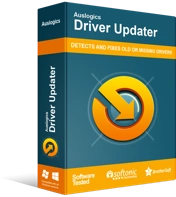
Beheben Sie PC-Probleme mit Driver Updater
Instabile PC-Leistung wird oft durch veraltete oder beschädigte Treiber verursacht. Auslogics Driver Updater diagnostiziert Treiberprobleme und lässt Sie alte Treiber auf einmal oder einzeln aktualisieren, damit Ihr PC reibungsloser läuft
Wenn Sie Probleme haben, Ihren Windows-Produktschlüssel zu ändern, zögern Sie nicht, unten Ihren Kommentar zu hinterlassen. Wir werden unser Möglichstes tun, um Ihnen zu helfen!
